Latência de áudio é um intervalo de tempo entre o som que está sendo alimentado para o sistema e o mesmo som que está saindo do dispositivo de alto-falante. Por exemplo:-Em um concerto, se o som da guitarra sai do alto-falante gigante com um atraso, então você definitivamente irá vê-lo aqui duas vezes ou separadamente se sua latência estiver entre 20-30ms e se estiver entre 15-20ms, então você irá parece que está ficando atrasado. Ninguém quer que isso aconteça quando a música é tocada especialmente para o público. Esta latência de áudio pode ser reduzida ao mínimo ou anulada usando o Audacity. Vamos ver como isso pode ser alcançado neste tutorial.
Como minimizar/corrigir a latência de áudio no Audacity
Etapa 1 : iniciar o Aplicativo Audacity pressionando a tecla win logo e digitando Audacity .
Clique no aplicativo Audacity nos resultados.
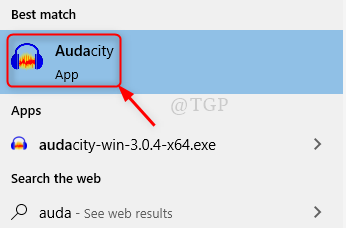
Etapa 2 : na janela Preferências , vá para a seção Latência no lado direito.
Defina a compensação de latência para “ 0 “ milissegundos.
Em seguida, clique em OK .
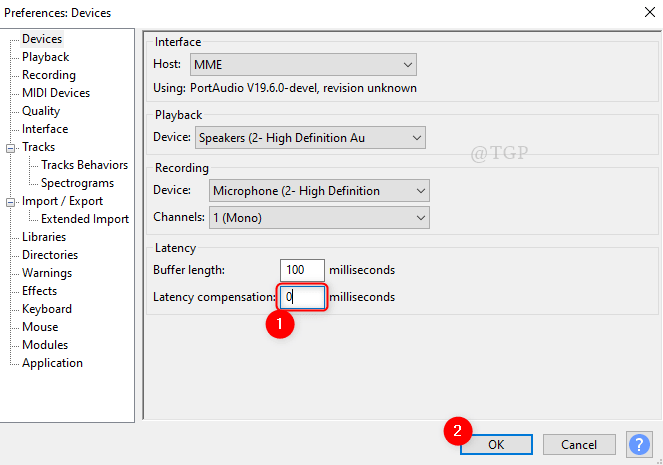
Etapa 3 : Em seguida, vá para Gerar e clique em Faixa de ritmo na lista.
Na janela Rhythm Track que aparece, deixe todos os valores padrão como estão e clique em OK .
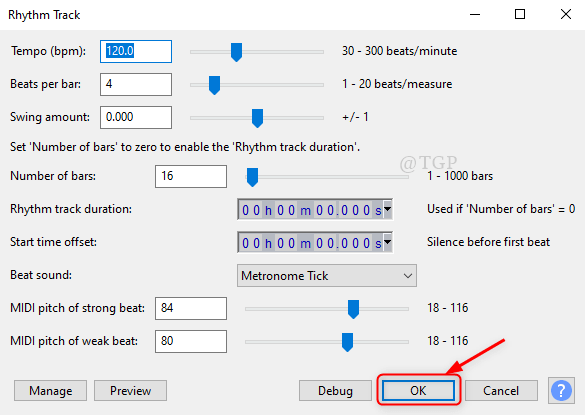
Etapa 4 : você pode ver que uma faixa de ritmo padrão foi gerada.
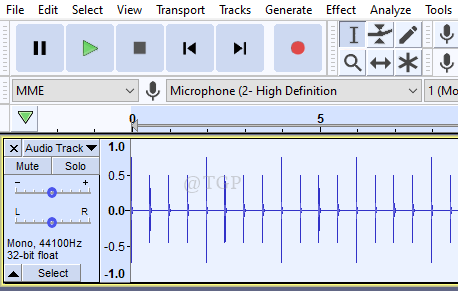
Etapa 5 : agora vamos gravar a faixa de ritmo usando o gravador no Audacity.
Observação:-Certifique-se de que seu fone de ouvido (headset) com microfone esteja conectado ao sistema.
Vá para Trilhas > Adicionar novo > Mono Track.

Etapa 6 : comece a gravar clicando em
Clique no botão Parar após a gravação, conforme mostrado na imagem.
Você pode observar o faixa de ritmo sendo gravada.
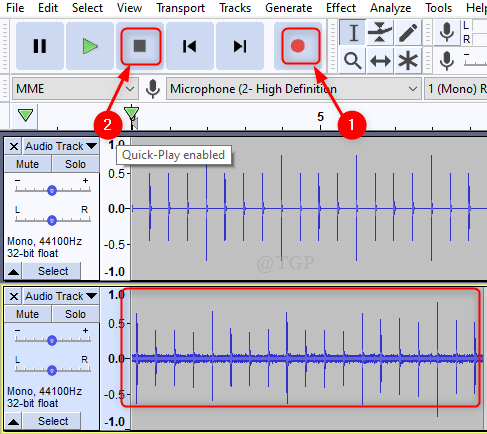
Etapa 7 : talvez você não consiga ver muito intervalo de tempo ou latência de áudio a olho nu.
Mas, por favor, amplie as faixas para ver a latência.
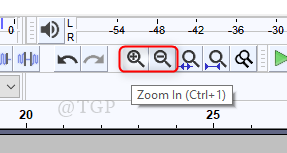
Há um intervalo de tempo mostrado na imagem abaixo se você colocar o cursor na linha mostrada.
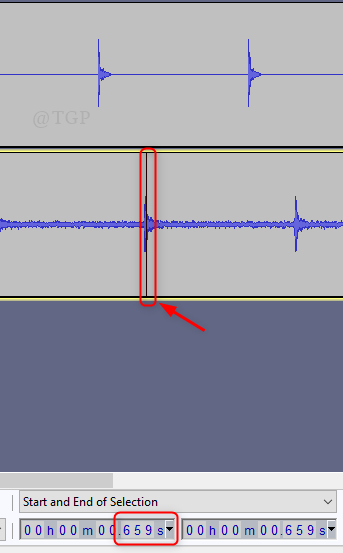
Etapa 8 : O intervalo de tempo conforme mostrado na imagem acima deve ser anotado.
Novamente, clique em Editar > Preferências .
Em Dispositivos , atualize a Compensação de latência para o intervalo de tempo em milissegundos. (-659 no meu caso)
Em seguida, clique em OK .
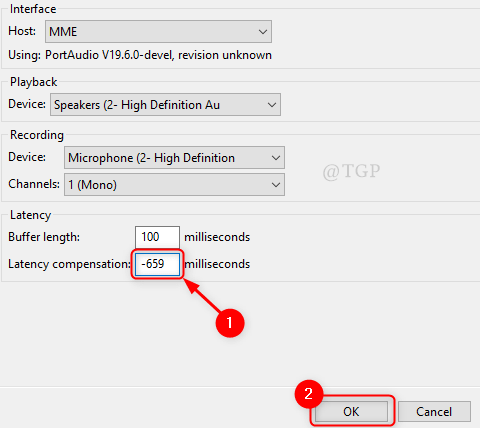
Etapa 9 : feche a segunda faixa.
Adicione uma nova faixa mono clicando em Faixas > Adicionar nova > Faixa mono.
Clique no botão Gravar sem fazer nenhum som.
Em seguida, amplie a trilha.
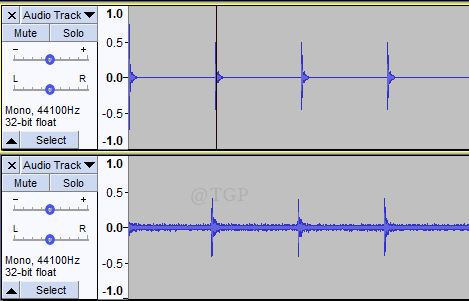
Você pode ver que existe um lapso de tempo mínimo a insignificante ou latência de áudio entre as duas faixas.
Desta forma, você pode reduzir a latência de áudio usando o Audacity.
Obrigado por ler.
Por favor, deixe-nos comentários, se houver esclarecimento necessário!

Ei! Sou um engenheiro de software que adora solucionar problemas técnicos e orientar as pessoas da maneira mais simples e eficaz possível. Atualmente, estou escrevendo artigos sobre problemas técnicos!
